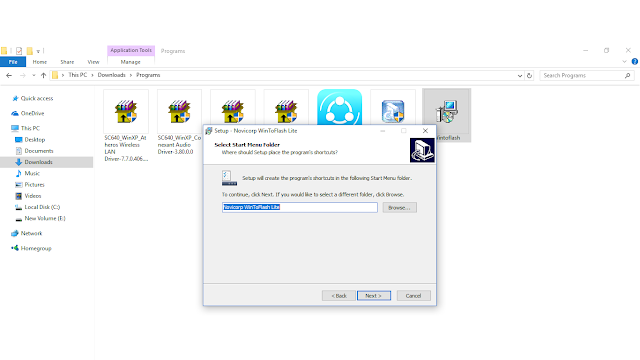|
| Bootabel |
Jumpa lagi dengan Dunia Teknologi saya kali ini saya kan membahas tentang bagaimana cara membuat bootable dengan win 32 software membuat bootable sangat banayak oleh karna itu saya membuat artikel bagaimana cara membuat bootable dengan win32 bagaimana kah caranya silahkan baca artikel di bawah ini dan budayakan membaca
Ada berapa software membuat bootable yang anda ketahui..?
Iya disni saya akan menyebutkan software untuk membuat
bootable
1.Rufus
2.Wintoflash
3.Win32
4.Ultra Iso/Power Iso
5.Yumi Beta
Ada banyak sih software membuat bootable tapi saya cuma mengetahui 5 software tersebut dan lebih mudah membuat Rufus menurut saya tidak ribet. Dan kali ini saya akan membahas bagaimana cara membuat bootable linux dengan win32
Bahan-bahan yang anda di siapkan:
1.yang terpenting harus mempersiapkan sistem operasi linuxnya2.kemudian anda harus punya softwarenya win32 ,jika tidak punya anda bisa download Pada tempat yang menyediakan layanan download
jika kedua bahan sudah ada maka mari kita inistal win32 .
1.Klik 2 kali pada software win32 yang anda download maka akan tampil di bawah ini kemudian next
2.Pilih I accept the agrement lalu next
3Pilih letak tempat penyimpanan folder software win32
4.lalu next
5.Dan beri centang pada create a dekstop icon lalu next
6.Proses Instalasi sudah siap kemudian anda pilih instal
7.Tunggu Proses Instalasi selesai dan jika sudah di instal klik finish
Nah sahabat Pusat Komputer Tadi yang di atas merupakan Cara instal win32 dan selanjutnya anda bisa menggunakan software win32 tersebut Kemudain langkah selanjutnya sahabat pusat Komputer bisa klik 2 kali software win27 pada dekstop.
bagaimankah cara membuat linux ...???
Cara Membuat Bootable Linux
1.Klik 2 kali pada dekstop win27
2.Jika muncul di bawah ini maka pilih icon folder
3.Pilih folder letak sistem operasi yang anda punya dan sebelum anda memelih folder anda ganti yang awalnya disk image (*.img*.IMG) menjadi (*.*)
4.Setelah itu pilih sistem operasi linuxnya mak klik open
5.Jika sudah di pilih seperti di bawah ini kemudian klik write dan tungguh sampai pembuatan bootable selesai
Itu saja yang saya bahas kali ini jika anda kurang faham bisa di tanyakan mohon maaf jika ada artikel saya kurang jelas dan disini saya juga masi blajar.